- כיצד להפעיל את המערכת במצב בטוח. כיצד להפעיל מחשב שבו פועל Windows במצב בטוח כיצד להפעיל את המערכת...
- כיצד להפעיל את Windows במצב בטוח:
- הפעל את Windows 7 במצב בטוח
- הפעל את Windows 8 במצב בטוח
- שיטה מספר 1
- שיטה מספר 2
כיצד להפעיל את המערכת במצב בטוח. כיצד להפעיל מחשב שבו פועל Windows במצב בטוח כיצד להפעיל את המערכת במצב בטוח. כיצד להפעיל מחשב שבו פועל Windows במצב בטוח
קודם כל, אתה צריך להגיד כמה מילים על מה זה. מצב בטוח Windows ומה מטרתו - מצב זה נוצר על ידי מפתחים כדי לאבחן ולתקן בעיות אפשריות. זה אמור לשמש אם Windows תקלה או לא להתחיל בכלל. כאשר הופעל, הכל יופיע בפני המשתמש. הגדרות סטנדרטיות עם קבוצה מינימלית של תוכניות, נהגים ורכיבים כדי להבטיח הפעלה יציבה של מערכת ההפעלה.
חלון "תצורת המערכת" מחולק לכמה כרטיסיות. בכרטיסיה הראשונה, העבר את "מתג הכדור" ל "התחלה אבחון". לאחר מכן עבור אל הכרטיסייה והזן "הפעלה בטוחה" כאן. במצב בטוח, אתה יכול לעשות כל מה שאתה צריך. אם לא תחזור - מצב התחלתי , המחשב שלך ימשיך לפעול במצב חירום!
מצב בטוח מגפיים לחלוטין מנהלי התקנים נדרשים וקבצים. לעתים קרובות שימושי כדי לפתור בעיות זיהום. תוכנה זדונית , שינויים אחרונים בחומרה או עדכונים פגומים. זה גרם למחשב להפסיק לעבוד כרגיל ואפשרויות נוספות מופעלות כאשר המחשב מתחיל, שבו אתה פשוט לבחור אתחול במצב בטוח. מצב בטוח עדיין קיים, אבל זה היה ממוקם קצת יותר עמוק בתפריט האפשרויות המתקדמות מתחיל.
כיצד להפעיל את Windows במצב בטוח:
כניסה למערכת במצב בטוח, תראה עיצוב שונה מן הקליפה המסורתית של Windows, כי יש לו רזולוציה נמוכה. במצב בטוח, באפשרותך לקבל גם בעת הפעלת המערכת או כאשר מערכת ההפעלה פועלת. אם המחשב כבוי, עליך להפעיל אותו ולאחר לחיצה על מקש F8 מספר פעמים, המתן עד להופעת חלון מנהל האתחול, שממנו תוכל להיכנס למצב Windows בטוח. עם זאת, אם המערכת אינה מגיבה בשום אופן לפעולות שננקטו, מקשי הפונקציות מושבתים במקלדת. כדי להפעיל את העבודה שלהם, אתה צריך ללחוץ על מקש Fn בו זמנית עם F8 . אם יש מספר מערכות הפעלה במחשב, פירוש הדבר כי יש לבחור את המועדף על ידי הזזת מקשי החצים. לאחר מכן לאשר את הבחירה שלך עם הלחצן "Enter" . הבא, בתפריט אפשרויות מתקדמות, עליך לבחור "מצב בטוח" על ידי לחיצה על כפתור Enter. לאחר ההורדה הושלמה, כאשר שולחן העבודה מופיע על המסך, הביטוי "מצב בטוח" ניתן לראות בכל הפינות.
אם המחשב מופעל, באפשרותך להפעיל את מצב Windows בטוח כדלקמן: לחץ על "התחל" והזן "msconfig" (ללא מרכאות) בשדה החיפוש. במידת הצורך, הזן את סיסמת מנהל המערכת. לאחר מכן, את "תצורת המערכת" החלון אמור להופיע, שבו תצטרך ללחוץ על הכרטיסייה "BOOT" . בסעיף זה, עליך לסמן את התיבה שליד השדה "אתחול בטוח", לאחר בחירת הערך המינימלי. לפני היציאה, אל תשכח לשמור את השינויים על ידי ציון הפקודה "החל" ולאחר מכן "אישור" . כתוצאה מכך, יופיע חלון מולך עם בקשה מערכת, שבו אתה צריך ללחוץ על כפתור "הפעלה מחדש" . לאחר שכל התהליכים נעשים, המחשב יאותחל מחדש, והמצב הבטוח ייכנס.
מצב בטוח - מפעיל את מערכת ההפעלה Windows עם קבוצה מוגבלת של שירותים ומנהלי התקנים. במצב בטוח, זה המינימום הדרוש כדי לשמור על מערכת ההפעלה: הנהג ושירותי I / O המכשיר, את הקבצים של מערכת ההפעלה עצמה, והכל. כל תוכנית צד שלישי לא יוכלו לגשת לציוד ללא ידיעתך. בגלל תכונה זו מצב זה בשימוש פעיל כדי לאבחן את "המחשב", כמו גם בעיות הקשורות קוד התוכנית. ��ז איך אתה מפעיל את המחשב במצב בטוח?
הפעל את Windows 7 במצב בטוח
אז, אם אתה צריך לטעון את Windows 7 במצב עם תוכנת autorun מוגבלת, אתה רק צריך להראות את הלוגו של היצרן לוח האם לחץ והחזק את המקש "F8" כדי לפתוח את התפריט אופציות נוספות הורד, שבו אתה צריך לבחור אחד משלושת המצבים "פשוטה".

הכל פשוט! עם זאת מערכת הפעלה "Windows 8" דברים שונים.
הפעל את Windows 8 במצב בטוח
כפי שהוכח בפועל, הפעלת מחשב שמפעיל את מערכת ההפעלה העדכנית ביותר במצב בטוח אינה תמיד פועלת. אבל אתה עדיין יכול להפעיל אותו! במאמר זה אני אדבר על שתי אפשרויות.
שיטה מספר 1
השיטה הראשונה - החל את מצב המינימום באמצעות תפריט הכיבוי - דומה לזו שנזכרה לעיל. כל הבעיה טמונה בתצוגה על המסך של "תפריט מיוחד". לשם כך, הזז את סמן העכבר לפינה הימנית העליונה או התחתונה, לחץ על סמל "גלגל השיניים" כדי לפתוח את חלון הפרמטרים. השלב הבא הוא כל הטריק. לחץ על סמל ההשלמה הקלאסית, ולאחר מכן החזק את המקש Shift ולחץ באמצעות לחצן העכבר הימני על המילה Reboot.
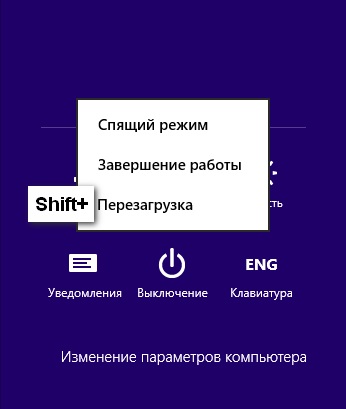
לאחר עיבוד הבקשה, המחשב יציג את החלון הבא:
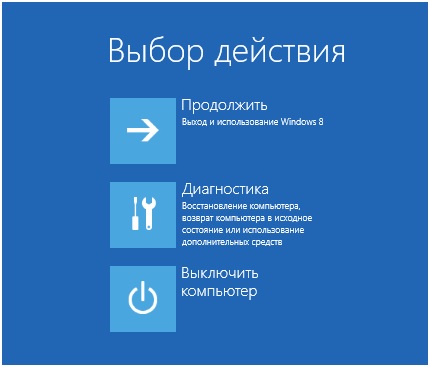
אגב, זה יכול גם להיפתח באמצעות קשה לזכור "כיבוי / r / o / t 0" הפקודה. אז, אחרי חלון הכיבוי מופיע לפניך, זה נשאר רק ללכת בדרך: אבחון - אפשרויות מתקדמות - אפשרויות הורדה.
לאחר השלמת המניפולציות לעיל, תראה חלון מידע המבקש ממך להפעיל מחדש את המחשב. לאחר ההפעלה מחדש, באפשרותך לבחור את המצב. המקשים "F4", "F5" ו- "F6" מאפשרים לך להפעיל את מערכת ההפעלה עם מערכת מינימלית של תוכנות נטענות.
שיטה מספר 2
הדרך השנייה היא לשנות את תצורת מערכת ההפעלה. באפשרותך לשנות את התצורה באמצעות תוכנית רגילה msconfig, אשר ניתן לפתוח בשתי דרכים.
- מצא את כלי השירות באמצעות חלון החיפוש.
- הפעל את הפקודה "msconfig".
תראה את החלון "תצורות מערכת". כדי להפעיל חלונות עם קבוצה מוגבלת של להורדה תוכנה , אתה צריך ללכת אל הכרטיסייה "הורד", ואז לשים סימן מול "מצב בטוח" ו "מינימלי" פריטים.
?ז איך אתה מפעיל את המחשב במצב בטוח?





